使在您的 PC 上安装 macOS 变得更加容易。这是一个特殊版本,主要针对。它不附带第三方软件。
操作系统安装要求:
mac操作系统支持的显卡驱动列表
Metal 支持的显卡:Metal 是在 Apple 平台上加速图形和计算的基础,使您的应用程序和游戏能够利用 GPU 的强大功能。要在 macOS 上具有完整的图形加速功能,需要使用兼容金属的显卡。但是安装 macOS 不需要 Metal。
这是本机支持的卡的列表。 GTX 泰坦 | GK 110
GTX 泰坦黑 | GK 110
GTX 泰坦 Z
GTX 780Ti
GTX 780
GTX 770
GTX 760Ti
GT 740
GT 730
GT 720
GT 710
GTX 690
GTX 680
GTX 670
GTX 660Ti
GTX 650Ti
GTX 645(费米)
GT 640 ( , GK 107/208 核心)
GT 630 ( , GK 208 核心)
410
K420
K600
K2000/天
K4000/天
K4200
K5000
K5200
K6000
制作开机mac操作系统安装U盘:
从 mac 创建一个 macOS 可启动 USB 驱动器。
如果您要在 mac 或现有的上进行设置,请执行此步骤。将 16G 拇指驱动器插入 mac 并打开磁盘实用程序(位于主硬盘上的应用程序 -> 实用程序中)。在磁盘工具的边栏中选择您的拇指驱动器(USB 驱动器),然后通过将格式设置为“mac OS ()”来擦除驱动器。您可以随意重命名闪存驱动器。
如上例,选择主USB设备“USB DISK 3.0 Media”
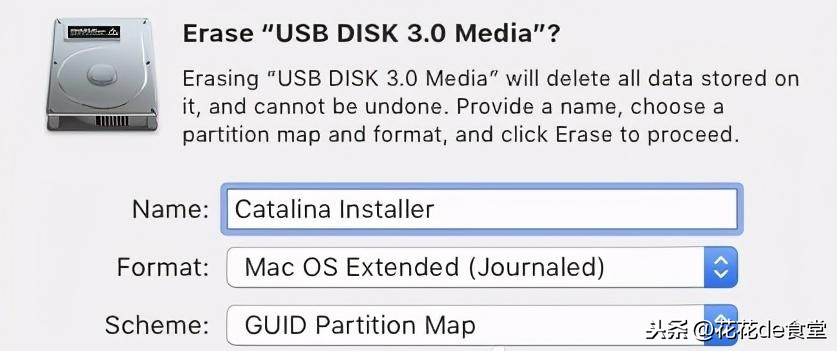
点击上面显示全部,U盘就会显示出来
将 USB 擦除为“macOS 扩展(日志)格式”和“GUID 分区图”方案。
接下来,确保您的 .dmg 磁盘映像文件与“.pkg”位于同一文件夹中。 (桌面)
如果“.pkg”还在ZIP文件中,双击文件解压。
双击“.pkg”启动应用程序。默认情况下,该应用将针对您计算机的 USB 驱动器。
您不需要这样做,只需将安装程序单击到带有“更改安装位置”按钮的页面即可。
.pkg下载:

在这里,将应用程序安装位置更改为您的拇指驱动器(USB驱动器)(下图中名为“ ”)
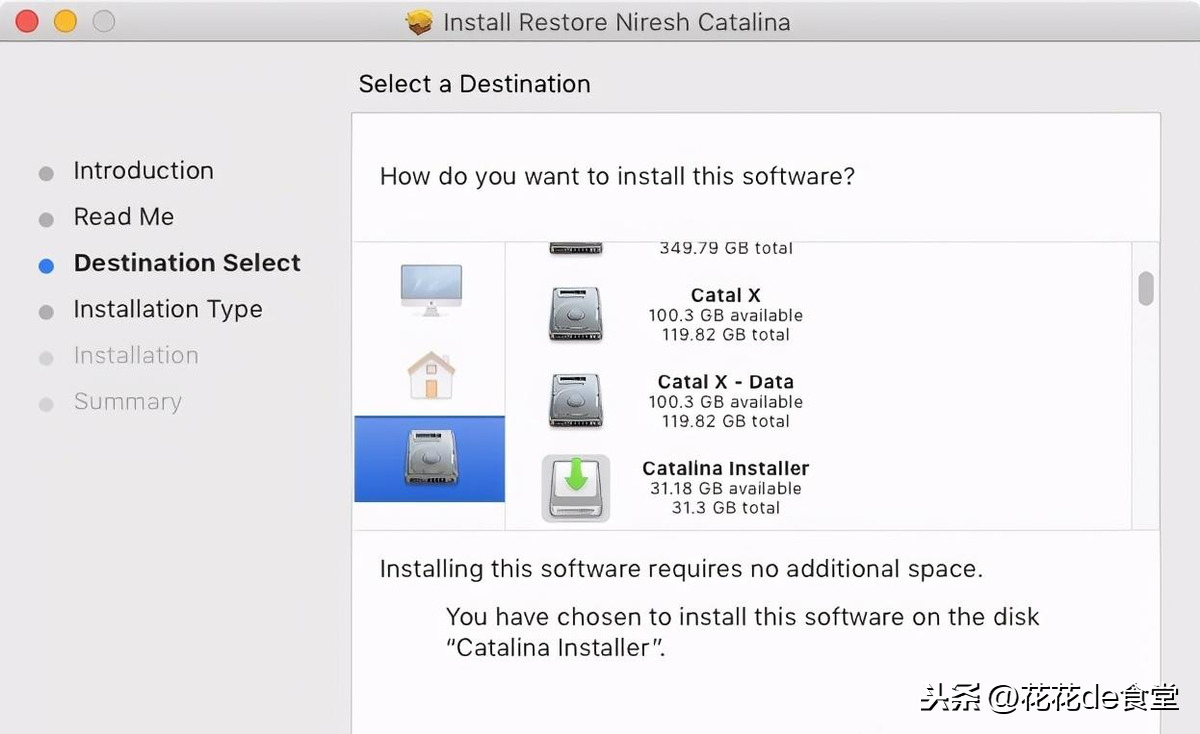
按 Enter/Enter。该应用程序将要求您输入系统密码。输入密码后,开始将磁盘镜像写入U盘。
这可能需要 20-40 分钟,但可能需要更长时间,具体取决于 USB 的写入速度和计算机的速度。完成后,您的 USB 驱动器将包含安装程序的可引导版本。 (黑苹果开机U盘)
注意:“.pkg”很容易出错。如果第一次运行应用程序时找不到“更改安装位置”按钮,请重新启动计算机并重新运行应用程序。
创建一个 macOS 可启动 USB 驱动器。
如果您想在 上进行设置,请按照此步骤操作。将 USB 驱动器插入计算机并打开它。在窗口的左栏中找到您的 USB 驱动器(USB 记忆棒)。
下载:
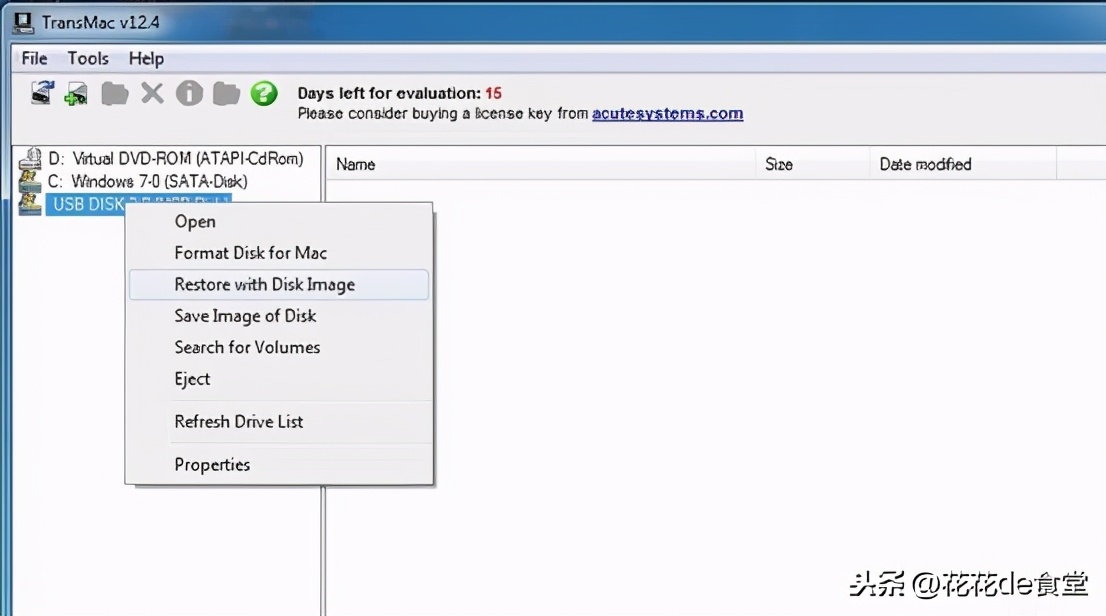
右键单击 USB 驱动器,然后单击格式化mac磁盘。这将删除驱动器上的所有文件并为 macOS 准备。
格式化 U 盘后,再次右键单击它,然后单击使用磁盘映像还原
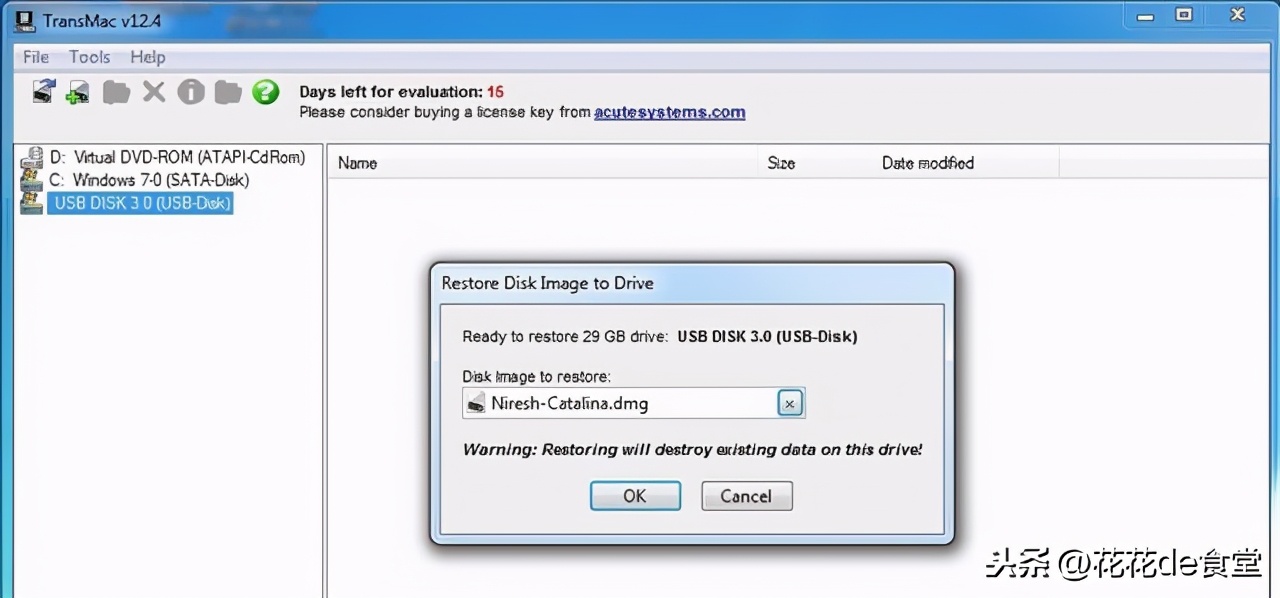
将弹出一个文件选择窗口,选择您的磁盘映像文件(可能称为“-.dmg”)并继续。现在,写入您的 USB 驱动器。
这可能需要 20 到 40 分钟mac软件磁盘映像在哪里,但可能需要更长时间,具体取决于 USB 驱动器的写入速度。完成后,您的 U 盘将包含一个可启动的 U 盘。
安装前的电脑设置mac操作系统:
设置电脑主板的BIOS:
本质上,BIOS(或 UEFI)是您计算机主板的设置页面。从这里,您可以摆弄计算机硬件的工作原理。
通常需要在 BIOS 或 UEFI 中更改一些基本设置才能启动并运行 macOS。 2012年以前的主板一般采用BIOS标准,后来的主板一般采用UEFI标准,只支持基于UEFI的BIOS。
要访问 BIOS/UEFI 设置,请在系统启动时按住 USB 键盘上的按键。
加载优化的默认值。
将 USB 驱动器设置为最高启动优先级。
如果您的 CPU 支持 VT-d,请将其禁用。
禁用 CFG 锁定。
禁用安全启动模式
如果您的系统有操作系统类型,请将其设置为其他操作系统。
将操作系统类型设置为其他操作系统。
保存并退出。
安装mac操作系统:
重新启动电脑并插入准备好的 USB 驱动器。如果一切顺利,您的计算机将从 USB 驱动器而不是普通硬盘驱动器启动。然后mac软件磁盘映像在哪里,您将能够查看 引导加载程序菜单。 (帖子的第一张图)
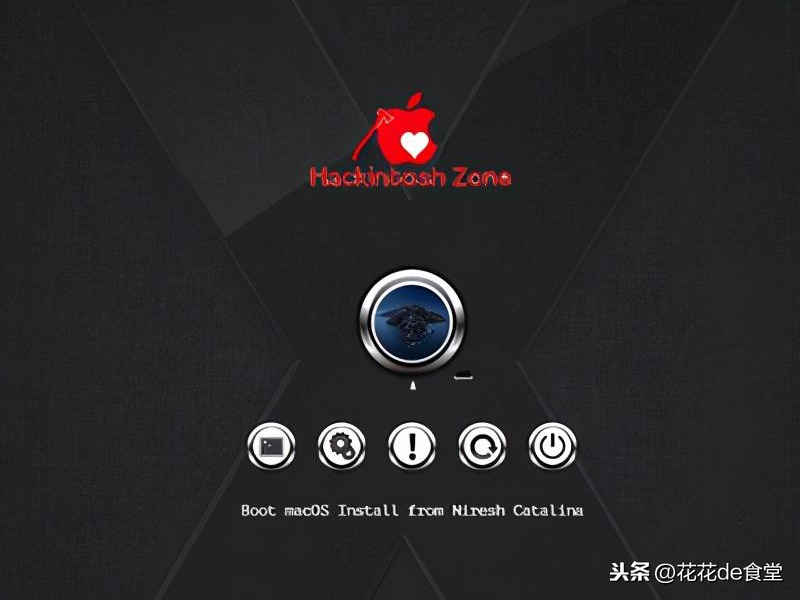
如果您无法进入菜单,请检查主板的 BIOS 设置以确保正确应用第 6 步中所做的更改。如果是,但仍无法从 USB 驱动器启动,请拔下 USB 驱动器并返回步骤 4。使用磁盘工具重新格式化 USB 驱动器并重试。如果一切都失败了,请尝试使用其他 USB 驱动器。
在菜单上,按 Enter(或 Enter)启动 mac 操作系统安装程序。安装程序屏幕将需要几分钟才能加载。
在最坏的情况下,您可能会看到一个深灰色屏幕提示您重新启动计算机(内核错误),而不是加载 mac 操作系统安装程序,或者以一个小的 fork 编号结束(加载错误)。
如果您遇到内核崩溃/加载错误(或 mac 操作系统安装程序仅在 10 分钟内无法启动),您需要输入一些启动标志。
要输入启动徽标,请按计算机的电源按钮手动重新启动计算机。然后,一旦你重新启动进入菜单,
请在按 Enter / 键之前尝试输入所有必要的启动标志。查看我们的常见启动标志列表和我们的使用详细模式修复启动问题的指南以供参考或谷歌查询。

进入mac操作系统安装程序后,您将被带到硬盘选择页面。您可以在此处选择安装位置。
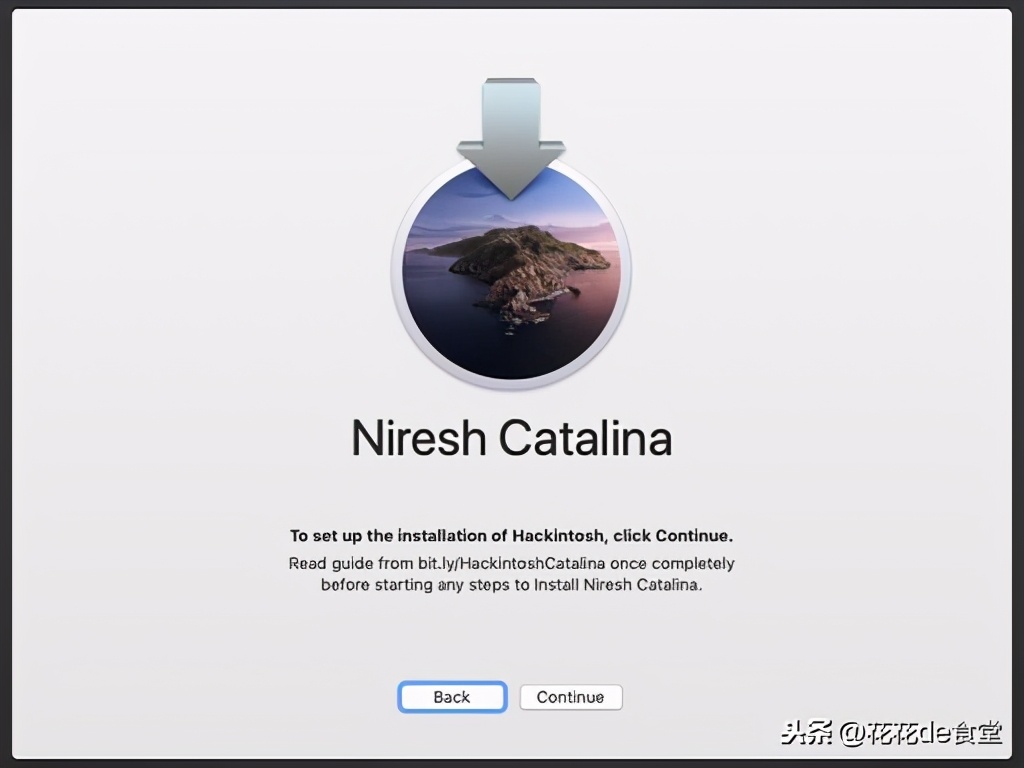
如果您在以前从未安装过的计算机上进行安装(即未安装、高或 EL),您将没有任何硬盘驱动器选项可供选择。我们必须先解决这个问题。为此,请打开位于顶部栏中工具菜单下的启动磁盘实用程序。
您需要使用磁盘工具来擦除硬盘分区,以便 mac操作系统可以自行安装在上面。在“磁盘工具”的边栏中,选择要安装它的硬盘分区,然后使用“擦除”选项卡将其擦除。您也可以只擦除整个硬盘驱动器。在下面的截图中,我的两个硬盘分区称为“HD”,整个硬盘称为“Apple SSD macOS-0 SSD Media”。
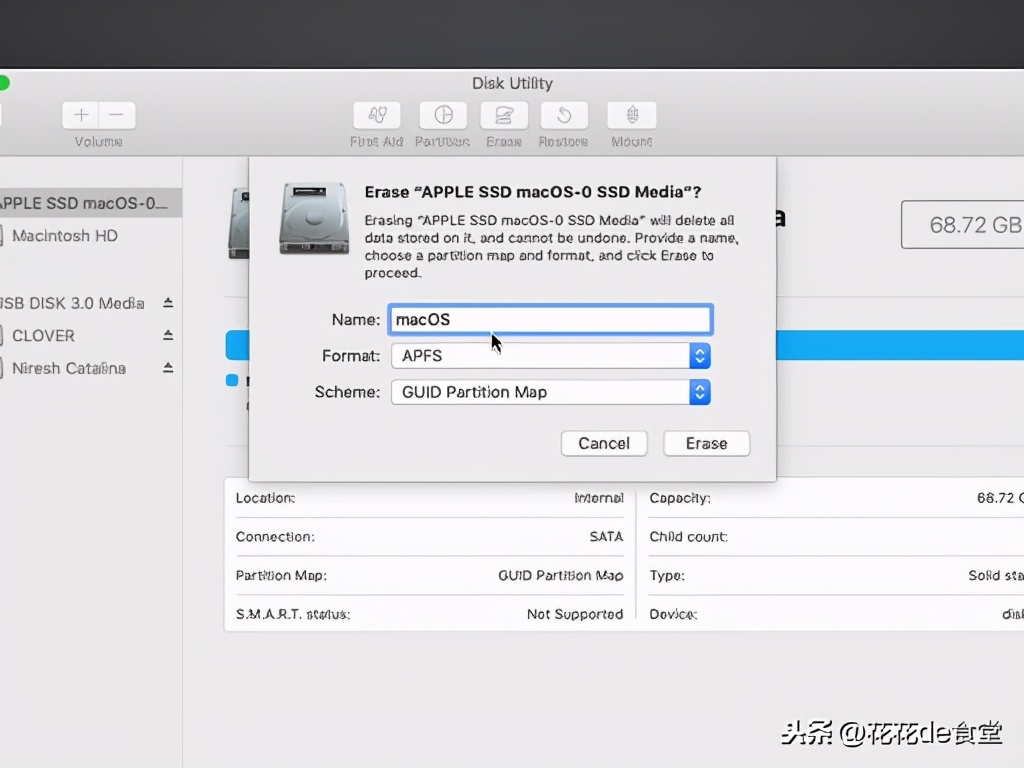
擦除时,格式应设置为“APFS”,方案应设置为“GUID 分区方案”。您还可以使用“磁盘工具”的“分区”选项卡对硬盘进行分区。
在 macOS 安装页面上,现在应该会显示硬盘/磁盘分区。选择它并单击左下角的自定义按钮。这就是集成黑客真正有用的地方:Zone 允许您直接从 macOS 安装程序安装其他黑客驱动程序和 kexts 驱动程序。

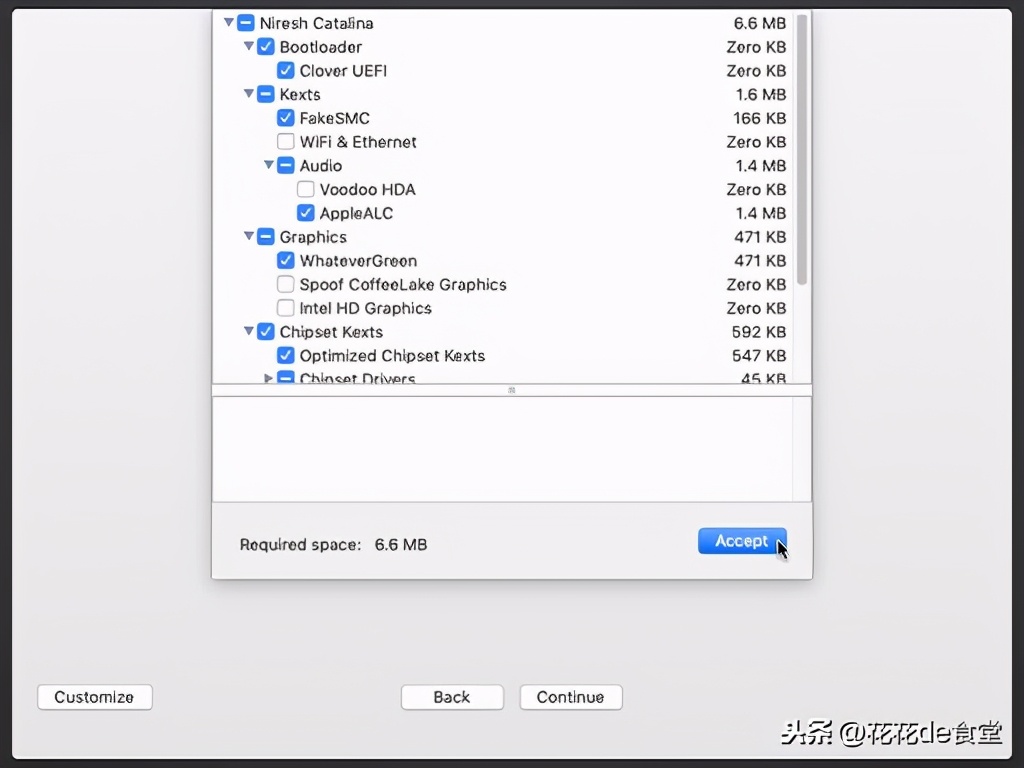
但是,从该页面选择正确的选项可能很棘手,因此除非您完全确定需要为您的计算机安装哪些驱动程序和 kext,否则建议您不要在此处安装太多。默认选择很好,macOS 会在没有任何帮助的情况下从硬盘启动,并自动启用音频和以太网。对于大多数计算机来说,这就足够了。 (也就是说,默认选中的项目是不可篡改的)
如果您的计算机已经安装了 mac操作系统并且您刚刚更新了它,只需取消选中所有这些选项。 mac操作系统将被视为另一个更新,无需重新安装所有 kext 和驱动程序。
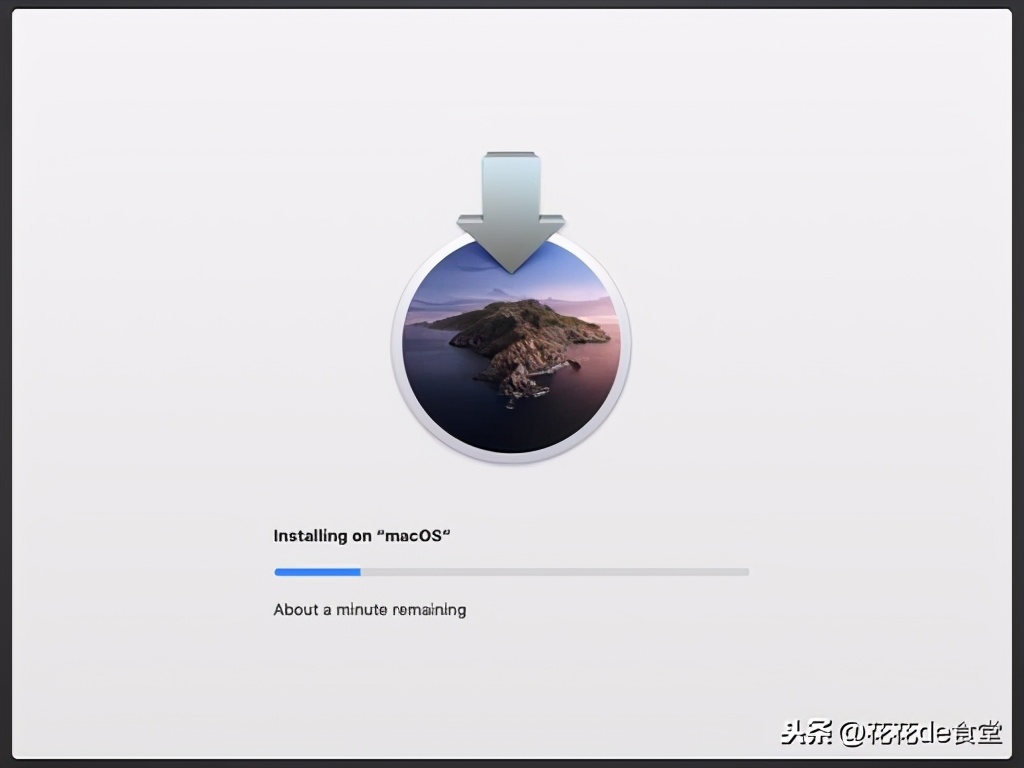
完成自定义页面后,安装。此过程至少需要 30 分钟。
黑苹果集成版安装U盘镜像macOS 10.15.3相关下载


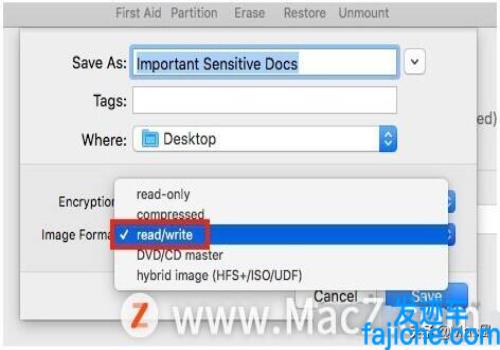
发表评论